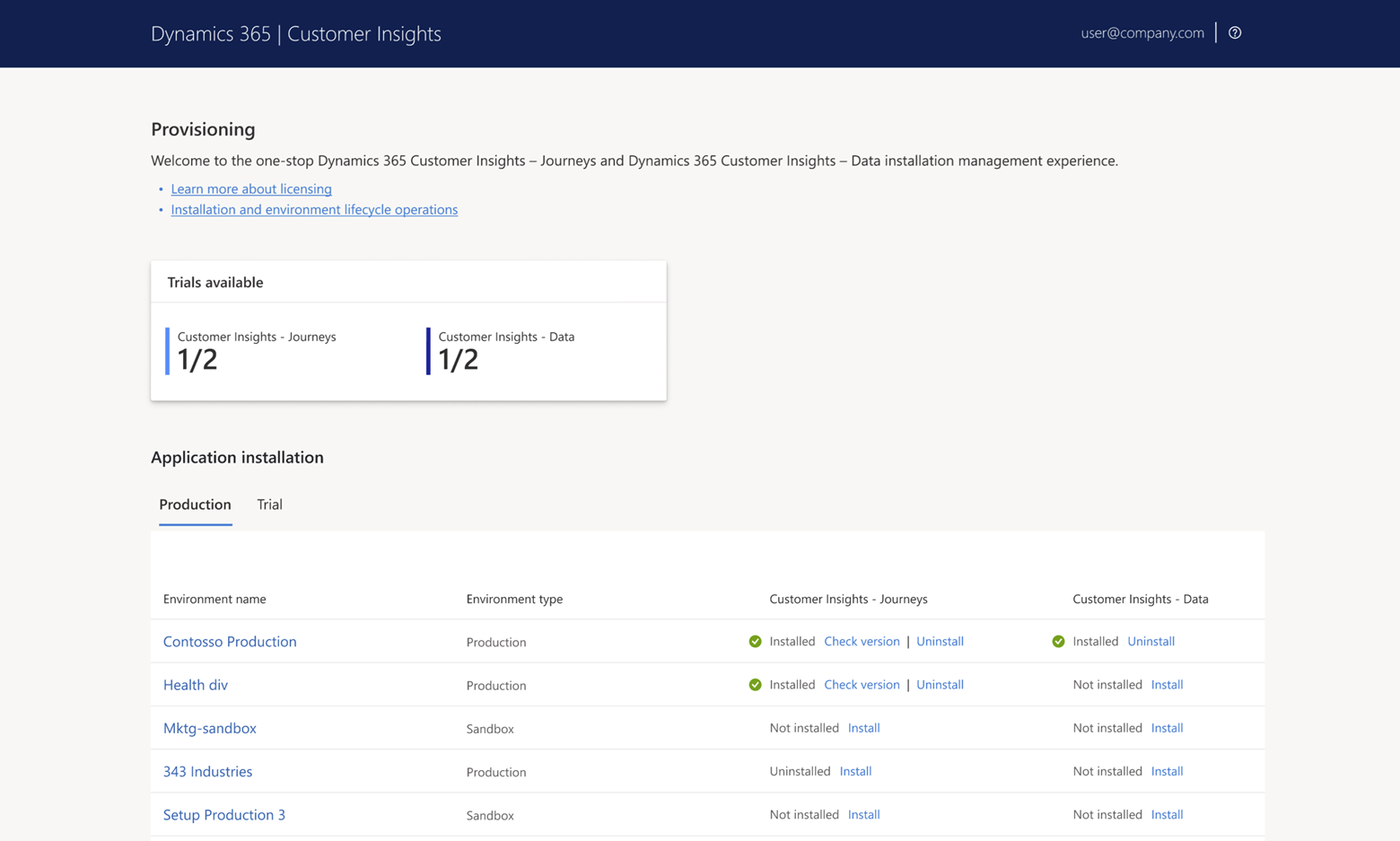Namestite in upravljajte Dynamics 365 Customer Insights
V tem članku je razloženo, kako dostopati in uporabljati območje za upravljanje namestitve za Customer Insights. V tej izkušnji na enem mestu lahko upravljate namestitev in odstranitev aplikacij Customer Insights - Journeys in Customer Insights - Data .
Vsa vaša Dataverse okolja za geografsko lokacijo, ki ste jo izbrali v Power Platform Skrbniškem središču, so navedena v območju za upravljanje namestitve po vrsti (Proizvodnja ali Preizkus). Ogledate si lahko, kje so nameščeni Customer Insights – Journeys in Customer Insights – Data, ter ukrepate za namestitev ali odstranitev.
Pogoji in zahteve
Če želite namestiti Customer Insights, morate izpolnjevati vse naslednje zahteve:
- Morate že imeti Microsoft 365 najemnika.
- Za svojega najemnika morate imeti licenco Dynamics 365 Customer Insights, Dynamics 365 Marketing ali Dynamics 365 Customer Insights – samostojno licenco.
- V najemnika se morate prijaviti z uporabniškim računom, ki ima vse naslednje:
- Varnostna vloga (kot je Globalni skrbnik ali Service support admin), ki vam omogoča spreminjanje cilja Dynamics 365 okolju. (Če znova nameščate Customer Insights v okolje, kjer je bil predhodno nameščen Customer Insights, potem Service support admin uporabniki [Dynamics 365 skrbnik ali Power Platform skrbnik] mora uporabiti isti ID uporabnika, kot je bil uporabljen za prvotno namestitev, če niste prepričani, kateri ID je bil uporabljen za prvotno namestitev ali če dobivate napake, poskusite namestiti kot Globalni skrbnik.)
- Imeti morate dovoljenja za registriranje aplikacij v rešitvi Azure. Globalni skrbnik ima vedno to pravico, lahko pa jo imajo tudi drugi računi. Glejte Ali imam dovoljenja za registracijo aplikacij v Azure? za informacije o tem, kako potrdite to nastavitev za svoj račun.
- Licenca Dynamics 365 s sistemskim skrbnikom varnostna vloga, dodeljenim v vašem ciljnem okolju Dynamics 365. (Licenčna pogodba Customer Insights zakonsko ne zahteva, da ima uporabnik, ki namešča to licenco, vendar je zaradi znane tehnične težave trenutno potrebna.)
- Biti morate v državi/regiji, v kateri je izdelek podprt. Če želite prebrati najnovejši seznam držav/regij, kjer lahko uporabljate Customer Insights, prenesite dokument Microsoft Dynamics 365 International Availability dokument (PDF).
Pred začetkom namestitve zaprite vsa druga okna in zavihke brskalnika ter počistite predpomnilnik brskalnika. Če med namestitvijo naletite na težave, glejte pogosta vprašanja o skrbništvu in nastavitvah za nekaj možnih rešitev.
Namestite, odstranite ali posodobite Customer Insights
V naslednjih razdelkih je podrobno opisano, kako namestiti, odstraniti ali uporabiti posodobitve za aplikacije Customer Insights.
Namestitev
Customer Insights - Journeys je nameščen kot plačljiva namestitev ali preskusna različica ki vključuje storitve in vam omogoča pošiljanje sporočil, izvajanje potovanj, in uporabite druge funkcije v aplikaciji. Če imate plačljive licence, lahko namestite Customer Insights - Journeys ali Customer Insights - Data v okolja peskovnika in produkcijskega tipa. Če imate skrbniško preizkusno licenco, lahko namestite v preskusna okolja, ki temeljijo na naročnini.
Če Odstranite Customer Insights - Journeys plačljivo ali preskusno različico, so storitve prekinjene, okolje pa vsebuje samo rešitve za uporabniško izkušnjo, vendar nima nobene povezane storitve za pošiljanje e-pošte, procesnih segmentov, ali uporabite druge funkcije. Če je vaše okolje v tem stanju, boste na vrhu aplikacije videli pasico, ki označuje, da so v okolju nameščene samo rešitve za uporabniško izkušnjo, ne pa tudi storitev. Da bo okolje delovalo, namestite aplikacijo.
opomba,
Od 30. junija 2024 ni več omejitev namestitve aplikacij za Dynamics 365 Customer Insights - Journeys (samo v realnem času) ali Dynamics 365 Customer Insights - Data. Rešitve odhodno trženje so še vedno omejene na omejitve predhodne namestitve aplikacij. Če ste lastnik podedovane licence za Dynamics 365 Marketing, vam je dovoljena ena odhodno trženje namestitev rešitve na kupljeno licenco. Če ste lastnik trenutne Dynamics 365 Customer Insights licence, lahko dodate odhodno trženje do štirikrat na osnovno licenco.
Nastavite ali dostopajte do Customer Insights - Journeys okolja
Če ga še nimate, morate najprej ustvariti okolje v Microsoft Power Platform skrbniškem središču. Če želite ustvariti okolje:
- Pojdite na admin.powerplatform.microsoft.com in ustvarite okolje želene vrste (produkcija, peskovnik ali preskus na podlagi naročnine).
- Če želite namestiti aplikacije Dynamics 365, morate aktivirati preklopa »Omogoči Dataverse« in »Omogoči aplikacije D365«, da okolje dovoli aplikacije.
Več o tem: Ustvarite in upravljajte okolja v Power Platform skrbniškem središču
Namestite Customer Insights - Journeys in Customer Insights - Data
- Na strani admin.powerplatform.microsoft.com poiščite Viri na levem zemljevidu mesta in izberite Aplikacije Dynamics 365.
- Izberite geografsko lokacijo v zgornjem desnem kotu Power Platform Skrbniškega središča, ki se ujema z okolji, na katera želite ciljati namestitev. Na seznamu poiščite Dynamics 365 Customer Insights ali Dynamics 365 Marketing in izberite tri pike (»...") poleg imena aplikacije, nato izberite Upravljanje.
- V območju za upravljanje namestitve vidite navedena razpoložljiva okolja in lahko izberete, kam želite namestiti Customer Insights - Journeys ali Customer Insights - Data. Če želite namestiti katero koli aplikacijo, izberite Namesti. Če nimate nobenih plačljivih licenc in se želite naučiti nakupa, izberite Kupite zdaj. Če imate preskusne licence, uporabite zavihek Preskusno za namestitev na preskusno okolje, ki temelji na naročnini, ali upravljajte virusno preskusno različico.
- Če namestitev ne uspe, izberite Diagnosticiranje , če želite izvedeti več o napaki in ugotoviti, ali morate kaj narediti drugače. Če ni utemeljenega razloga za neuspeh, izberite Poskusi znova.
Povežite se Customer Insights - Journeys in Customer Insights - Data v istem okolju
Ko namestite aplikacije Customer Insights - Journeys in Customer Insights - Data v isto okolje, morate dokončati njihovo povezovanje.
Ustvarjanje povezave
Če želite povezati aplikacije:
- Pojdite na Customer Insights - Journeys nato na Nastavitve>Upravljanje podatkov>Vpogledi strank in izberite Gumb Poveži.
- To se je morda zgodilo samodejno, če prvič povezujete to okolje. S tem je dokončana sinhronizacija podatkov za segmentacijo med obema aplikacijama.
Dokončajte nastavitev v Customer Insights - Data
Poleg Customer Insights - Data dodajanja več virov podatkov je še nekaj korakov za povezovanje Dataverse okolja in začetek ustvarjanja profilov na podlagi entitet Dataverse stika in možne stranke.
- Na strani za upravljanje namestitve izberite ikono kljukice
 poleg besedila »Nameščeno«, da poiščete povezavo za odpiranje Customer Insights - Data okolja. V Customer Insights - Data razdelku Viri > podatkov izberite Dodaj vir podatkov in izberite. Dataverse URL izpolnite z URL-jem okolja iz Customer Insights - Journeys Dataverse okolja. Izberite samo tabeli stikov in možnih strank, nato pa izberite Shrani. Več informacij: Povežite se z Dataverse
poleg besedila »Nameščeno«, da poiščete povezavo za odpiranje Customer Insights - Data okolja. V Customer Insights - Data razdelku Viri > podatkov izberite Dodaj vir podatkov in izberite. Dataverse URL izpolnite z URL-jem okolja iz Customer Insights - Journeys Dataverse okolja. Izberite samo tabeli stikov in možnih strank, nato pa izberite Shrani. Več informacij: Povežite se z Dataverse - Če želite v razdelku Poenotenje dodati stike Customer Insights - Journeys in možne stranke v profil ter nadaljevati z nastavitvami združevanja, izberite stik iz tabel, ki ste jih zaužili s funkcijo ContactId kot primarni ključ, in polja, kot sta »e-poštni naslov« in »telefonska številka« v pravilih za deduplikacijo. Izberite možno stranko s primarnim ključem LeadID in polji, kot sta »e-poštni naslov« in »telefonska številka«, kot pravila za deduplikacijo. Več informacij: Pregled poenotenja podatkov
Počistite povezavo
Morda boste morali počistiti povezavo med programi, če boste morali odstraniti in znova namestiti Customer Insights - Data z novim ID-jem primerka.
Če želite počistiti povezavo:
- Odstranite Customer Insights - Data iz okolja, pojdite na Power Apps portal Maker in izberite Tabele.
- Poiščite tabelo z oznako msdynmkt_configurations in nastavite atribut stolpca vrstice CXPConfig »Stanje vpogleda stranke« na Nekonfigurirano. S tem ponastavite povezavo in omogočite, da znova izberete Vzpostavi povezavo , ko znova namestite nov primerek Customer Insights - Data.
Odpravljanje težav pri neuspešni namestitvi
Namestitve lahko ne uspejo iz več razlogov, ki niso povezani z aplikacijo in jih Dynamics 365 Customer Insights - Journeys aplikacija ne zazna. Ko zahtevate namestitev, Microsoft zmanjša vašo količinsko omejitev programa (če zaženete več namestitev hkrati) in zahteva namestitev paketa s platforme. Ko platforma poskuša namestiti paket, lahko naleti na številne težave v vašem okolju, vključno z vtičniki, ki jih je treba onemogočiti, odvisnostmi v modelu Dataverse entitete, na katerega se opira aplikacija potovanja, na primer za možne stranke ali stike, odvisnosti, varnost ali prilagoditve.
Če namestitev ne uspe, izberite Več informacij ali Diagnosticiraj , da pridobite določene podrobnosti o razlogu za neuspeh. Prikaže se povezava Znova poskusi, kjer je bila nekoč povezava Namestitev . Preden poskusite znova, lahko preverite svoje okolje in preverite, ali morate kaj storiti, da ga pripravite, da omogočite namestitev rešitve.
- Izberite Več o tem , če želite prejeti navodila o napaki pri namestitvi in korake, ki jih lahko izvedete, da jo odpravite.
- Za najemnika morate imeti plačano licenco.
- Za namestitev aplikacije morate biti skrbnik okolja.
- Pred namestitvijo morate onemogočiti vse vtičnike po meri.
- Če imajo uporabniki zapise v Dataverse in so zapustili podjetje, so lahko ti zapisi zaklenjeni in namestitev ne more pisati vanje, na primer v mapo DataLake, do katere mora analitika dostopati. Lastništvo teh zapisov morate posodobiti na aktivnega uporabnika.
- Preverite svoje rešitve s preverjevalnikom rešitev, da ugotovite, kaj ni uspelo. Morda imate prilagoditve ali vtičnike, ki jih je treba onemogočiti. Več o tem: Odpravljanje težav z središče za stanje rešitve
- Obiščete lahko pogled zgodovine rešitev na portalu Maker, da vidite, kaj ni uspelo in katere ukrepe lahko izvedete, da pripravite svoje okolje za uspešno namestitev. Več o tem: Oglejte si zgodovino rešitve
Če vaša namestitev ne uspe in želite namestitev opustiti, morate doseči uspešno namestitev, da lahko zaženete postopek odstranitve, da sprostite licenco in prekinete povezavo vseh storitev, ki so morda uspele med deli postopka namestitve, ki niso spodleteti. Če še vedno ne morete rešiti težave, potem ko ste poskusili uporabiti orodje za preverjanje rešitev ali obiskali zgodovino rešitev na portalu Maker, vložite prijavo za podporo in poiščite pomoč pri doseganju uspešna namestitev.
Odstrani
Poiščite podrobna navodila za odstranitev Dynamics 365 Customer Insights - Journeys.
Posodabljanje
Dynamics 365 Customer Insights - Journeys mesečno objavlja posodobitve z novimi funkcijami in popravki. Ko je na voljo nova izdaja, si jo lahko ogledate v Nastavitve>Različice. Izberite Manage+Update za zagon strani za upravljanje namestitve. Izberite Preveri različico da vidite, ali so na voljo posodobitve. Izberite Posodobi pakete če so posodobitve na voljo.
Vzdržujte ali posodobite svojo namestitev
Poleg tega, da vam pomaga pri prvi namestitvi Customer Insights, lahko dostopate do območja za upravljanje namestitve, da spremenite, vzdržujete ali posodobite svojo namestitev. Naredite lahko vse naslednje:
- Preverite in uporabite posodobitve
- Odpravite težave z namestitvijo
- Vzpostavite povezavo med prekinjenim primerkom in trženjskimi storitvami
- Čiščenje po operaciji kopiranja ali obnovitve
- Odstrani Customer Insights - Journeys
Izjava o zasebnosti
Za informacije o tem, kako Microsoft obdeluje osebne podatke, glejte Microsoftovo izjavo o zasebnosti.
Za informacije o tem, kje so shranjeni vaši Dynamics 365 Customer Insights - Journeys podatki, se obrnite na Center zaupanja.
Storitve Microsoft Azure
Customer Insights - Journeys izkorišča določene Microsoft Azure storitve. Omogočanje Customer Insights - Journeys omogoča, da se vaši podatki pretakajo v storitve Azure za izvajanje nekaterih tržnih postopkov.
Za več informacij o ponudbi storitev Azure glejte središče zaupanja Azure.
Imena shem in prikazna imena po meri
Na shemo po meri in prikazna imena za polja, entitete, relacije, atribute in druge elemente v Customer Insights - Journeys se lahko sklicujejo druge definicije objektov in jih je mogoče deliti tudi prek različnih drugih kanalov, ki so zunaj vaše določene geografske lokacije ( geo), kot je opisano v središču zaupanja in pogojih Microsoftovih spletnih storitev. Vendar pa podatki, vneseni za te elemente, ne bodo preneseni zunaj vašega zemljepisnega območja.
Uporabite lahko na primer zmožnosti prilagajanja Customer Insights - Journeys za ustvarjanje nove entitete, ki vključuje novo polje, kot je prikazano v naslednji tabeli. V tem primeru se lahko na besedila, prikazana v stolpcih ime sheme in prikazno ime sklicujejo druge definicije objektov in jih lahko delite tudi prek različnih drugih kanalov, ki so zunaj vaše geografske lokacije. Vendar bodo vrednosti polj za določene zapise (kot je prikazano v stolpcu Vrednost ) ostale znotraj vaše geografske lokacije.
| Tip | Ime sheme | Prikazano ime | Vrednost |
|---|---|---|---|
| Nova entiteta | Solution1_promotion | Promocija | (/) |
| Novo polje | Solution1_Promtion.name | Imenu | Promocija za pomlad 2019 |
Pomembno
Za shemo in/ali prikazno ime po meri ne vnašajte podatkov, za katere ne želite, da so shranjeni zunaj vašega zemljepisnega območja.
Drugi primeri, ko prevzamete odgovornost za pretoke podatkov
Po vašem ukazu naslednja dejanja odstranijo vsebino Customer Insights - Journeys strank, vi pa ste odgovorni za to, kam so podatki usmerjeni in shranjeni (tudi zunaj vaše geografske lokacije):
- Ko pošljete e-pošto z vsebino stranke
- Ko uporabljate obrazce za oddajo in omogočite vnaprejšnje izpolnjevanje z vsebino strank, ki bo prikazana v obrazcih
- Ko povezovalnike za trženjsko analitiko konfigurirate tako, da podatke o interakcijah kopirajo v vašo shrambo Azure
- Ko konfigurirate dodatne mehanizme razširitev
Za več informacij o podatkih, ki bodo iztekli iz Customer Insights - Journeys sistema in vaše geografske lokacije, si oglejte središče zaupanja in dokumentacijo izdelka za določeno Customer Insights - Journeys ponudbo.
Zbiranje podatkov o povratnih informacijah
Microsoft lahko kot način za izboljšanje in izboljšanje izkušnje zbira povratne informacije od uporabnikov v aplikaciji. Administratorji lahko onemogočijo povratne informacije ankete z ukazom PowerShell tako, da zastavico »disableSurveyFeedback« spremenijo v true. Za več podrobnosti si oglejte seznam nastavitev najemnika.